| Qt Designer+PyQt5 控件使用经验 | 您所在的位置:网站首页 › pyqt 删除控件 › Qt Designer+PyQt5 控件使用经验 |
Qt Designer+PyQt5 控件使用经验
|
Qt Designer
灵活使用布局
使用ctrl键多选多个控件,可为选中的控件添加布局: 以两个控件使用垂直布局(VerticalLayout)为例: 各控件使用各种layout布局整完后,可在窗体全局使用一个布局自动排列各部件,并随窗体大小改变控件大小。 若布局内控件大小不符合要求,如按钮过大,可添加空白占位控件: 许多基础的控件外观都无法直接在属性编辑器面板设置(如背景色,边框样式等),(Winform yyds!!!),但是可以在控件的stylesheel属性内编辑css代码,设置控件的样式。 藏在角落的stylesheet属性:(若找不到可在Fileter内搜索)  点击空白处,出现三个点的按钮,点击进入编辑器即可编辑css代码: 具体样式请自行学习CSS代码。 友情链接:W3 School CSS学习 PyQt5 事件的绑定在窗体的init魔法方法中,调用专门用于绑定各种事件的方法。 # 以MainWindow为例,Ui_MyWindow为pyuic转换.ui文件后窗体默认的类名 class MyWindow(QMainWindow, Ui_MyWindow): def __init__(self parent=None): super(MyWindow, self).__init__(parent) self.setupUi(self) self.init_bind() def init_bind(): self.pushbtn.clicked.connect(self.btn_click) self.rdoBtn.toggled.connect(self.radio_toggle) self.lineEdit.textEdited.connect(self.line_edited) def btn_click(self): # 按钮点击事件 pass def radio_toggle(self): # 单选按钮选中/取消选中事件 pass def line_edited(self): # 单行文本LineEdit内容编辑事件 pass QMessageBox消息弹出框首先需要导入: from PyQt5.QtWidgets import QMessageBox普通消息: information:左边显示一个蓝色的圆内一个白色的 i 图标warning:黄色三角内黑色感叹号critical:红色圈内白色叉question:蓝色圈内白色问号 QMessageBox.information(self, "标题", "内容")
选择性消息(用于二次确认框,关闭窗体等): reply = QMessageBox.question(self, "标题", "内容", QMessageBox.Ok | QMessageBox.Cancel) if reply == QMessageBox.Ok: # 点击了OK的逻辑 pass
|
【本文地址】
公司简介
联系我们
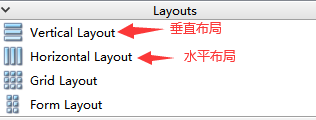 也可在上侧工具栏找到快捷图标:
也可在上侧工具栏找到快捷图标: 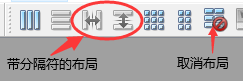
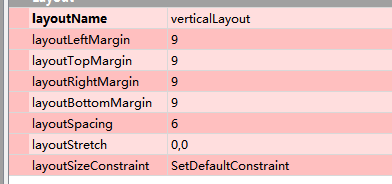
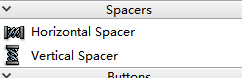 示例:
示例: 

 编辑完有效样式表代码后点击OK即可应用样式。
编辑完有效样式表代码后点击OK即可应用样式。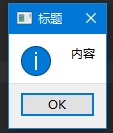
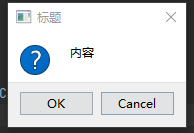 可参考:qt5信息提示框QMessageBox用法(非python语言)
可参考:qt5信息提示框QMessageBox用法(非python语言)